„Google Nexus 7“ yra viena iš mėgstamiausių „Android“ tablečių dėl daugelio priežasčių, tačiau ilgaamžiškumas nėra vienas iš jų. Kaip parodė mūsų nuolatinis kankinimo testas, „Nexus 7“ jutiklinis ekranas yra gana subtilus gėlė.
Jei patyrėte šio ekrano trapumą, tikėtina, kad planšetinio kompiuterio surinkimo dulkes kažkur su daliniu ar visiškai nereaguojančiu ekranu.
Geros naujienos yra tai, kad galite sugadinti savo sugadintą planšetinį gyvenimą, kol jis vis dar gali veikti. Įkvėptas šios pamokos, rastos „Imgur“ (nukreiptas į mane CNET Xiomara Blanco), aš stengiausi pamatyti, ar būtų galima sukurti „Nexus 7“ nenaudojant jutiklinio ekrano.

Kad tai įvyktų, jūsų pirmasis žingsnis yra gauti planšetinį kompiuterį naudojant alternatyvų įvesties būdą (darant prielaidą, kad jūsų jutiklinis ekranas yra paslėptas). Paprasčiausias būdas tai padaryti yra investuoti į nebrangų USB OTG adapterį. Visą informaciją apie šį nuostabų priedą galite perskaityti „Sharon Vaknin“ išsamiose pamokose.
Prijunkite adapterį tarp planšetinio kompiuterio ir USB pelės, ir turėtumėte turėti galimybę naršyti po „Android“ su standartiniu pelės žymikliu. Jūsų pirmoji užduotis dabar veikiančioje tabletėje yra išjungti planšetinio kompiuterio ekrano užraktą. Mes nenorime pasikliauti USB pele kaip ilgalaikiu sprendimu, todėl ekrano užrakto išjungimas leis jums peršokti į planšetinį kompiuterį ir iš jo išeiti be nieko daugiau nei miego / pabusti mygtukas.
Peršokti į „Android“ nustatymus, pasirinkite Sauga, o viršuje turėtumėte matyti ekrano užrakinimo lauką. Bakstelėkite jį ir sąraše pasirinkite Niekas. Vis dėlto supraskite, kad tai paliks bet kokią asmeninę informaciją ir sąskaitas šioje tabletėje prieinamiems visiems, kurie ją priima. Jei tai jums rūpi, dabar būtų tinkamas laikas ištrinti bet kokią slaptą informaciją ir atskirti bet kokią sąskaitą iš planšetinio kompiuterio, kurio nenorite.
Toliau nuspręskite, kokią „e-book“ skaitymo programą norite naudoti. Svarbiausia yra tai, kad jums reikės, kad būtų galima naudoti planšetinio kompiuterio garsumo mygtukus kaip knygų puslapių tobulinimo priemonę. Nenorėjau atlikti išsamaus programų, kuriose yra ši funkcija, paieškos, bet sužinojau, kad „Google“ „Play Books“ programa (įtraukta į „Nexus 7“) taip pat siūlo „Amazon“ pakurti programą. B & N „Nook“ programa neparodė šios funkcijos, bet tiems, kurie ieško alternatyvios el.

Kai išspręsite savo el. Skaitytojo programinę įrangą, suraskite programos nustatymus ir pažymėkite langelį, kuris įgalina puslapių pasukimo funkciją naudodamas garsumo klavišus. Po to, grįžkite, atidarykite knygą ir išbandykite garsumo klavišų puslapį.
Jei jis veikia, tai beveik laikas perkelti USB pelę ir adapterį ir skristi šiuo dalyku naudojant tik mygtukų valdiklius (miego / pažadinimo, aukštyn / žemyn). Visų pirma, nuspręskite, kokią knygą kurį laiką praleidžiate. Užduotis, kaip tarsi paprasta, kaip keičiantis knygoms, jums reikės iš naujo žvejoti tą pelę ir adapterį, todėl prieš atjungdami jį atverkite vertingą skaitmeninį atspalvį.
Tai viskas, ką ji turi. Patikrinkite aukščiau pateiktą vaizdo įrašą, kad matytumėte visą dalyką.

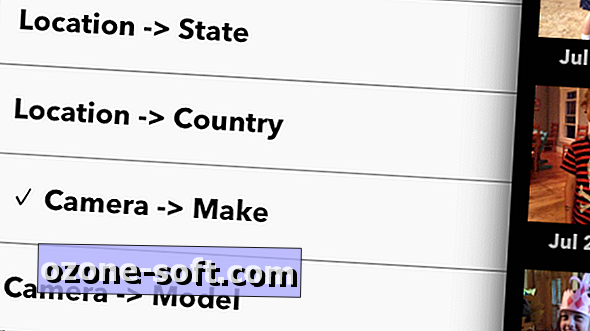



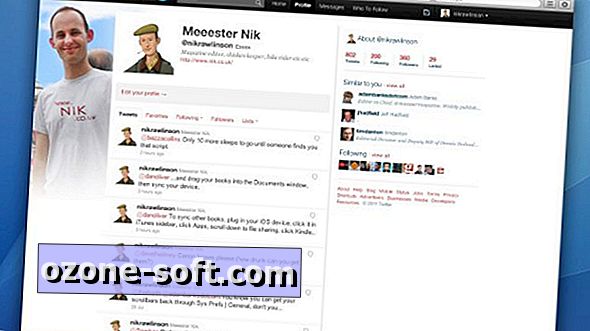

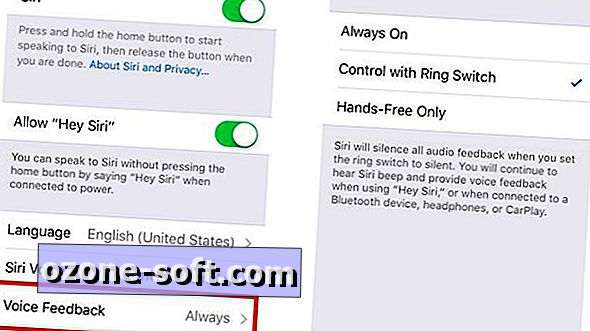




Palikite Komentarą